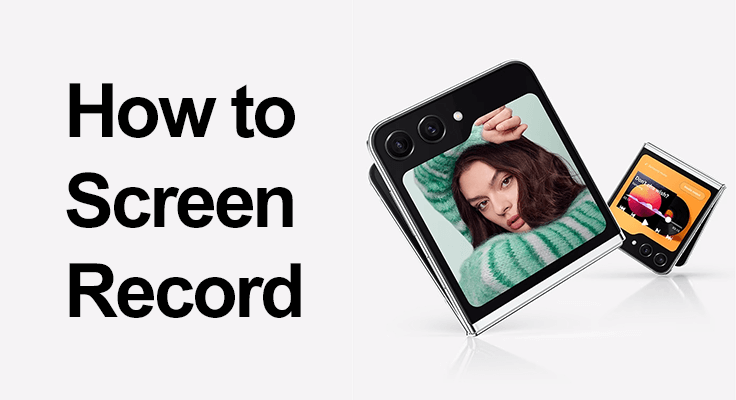
Er du klar til at låse op for det fulde potentiale af din Samsung Galaxy Z Flip 5s skærmoptagelsesfunktion? Uanset om det er til at lave trin-for-trin tutorials, fange uforglemmelige minder eller optage vigtige samtaler, er dette værktøj utroligt alsidigt. Lad os sammen undersøge, hvordan du kan bruge denne funktion til at forbedre din smartphone-oplevelse.
Samsung Galaxy Z Flip 5 skiller sig ud i teknologiverdenen, ikke kun for sit unikke design, men også for dets robuste funktioner, herunder skærmoptagelsesfunktionen. Denne funktion er perfekt til at fange en bred vifte af aktiviteter på din telefon, fra historier på sociale medier til videoopkald.
Kom godt i gang med skærmoptagelse på Z Flip 5
Sådan aktiveres skærmoptager på Samsung Z Flip 5
At begynde at bruge skærmoptageren på din Samsung Galaxy Z Flip 5 er en leg. Med blot et par tryk kan du begynde at fange alt, der sker på din enheds skærm. Her er en hurtig guide til at få dig til at optage på ingen tid. Aktivering af skærmoptager er enkel.
- Trin 1: Stryg ned fra toppen af din skærm for at få adgang til hurtigpanelet.
![]()
- Trin 2: Hvis du ikke kan se 'Skærmoptager'-ikonet, skal du trykke på redigeringsikonet (normalt repræsenteret af tre lodrette prikker) og vælge 'Knaprækkefølge'. Her kan du trække skærmoptagelsesikonet ind i dit hurtigpanel for nem adgang.
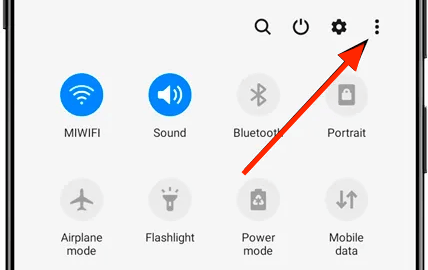
- Trin 3: Når du har tilføjet skærmoptagelsesikonet til dit hurtigpanel, vil et tryk på det bede dig om at give de nødvendige tilladelser, såsom adgang til mikrofonen og filerne. Du kan vælge at optage med eller uden lyd, afhængigt af dine præferencer.
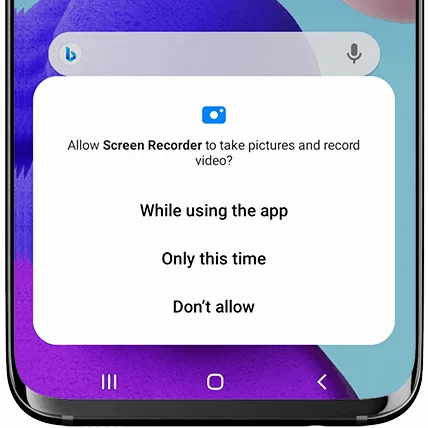
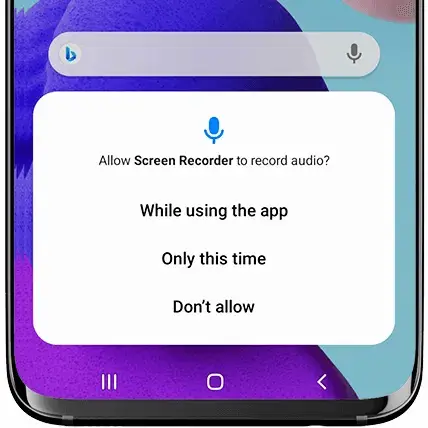
- Trin 4: For hurtig optagelse skal du bruge skærmoptagelsesikonet i hurtigpanelet. Denne metode er effektiv og reducerer risikoen for fejl sammenlignet med brug af knapkombinationer.
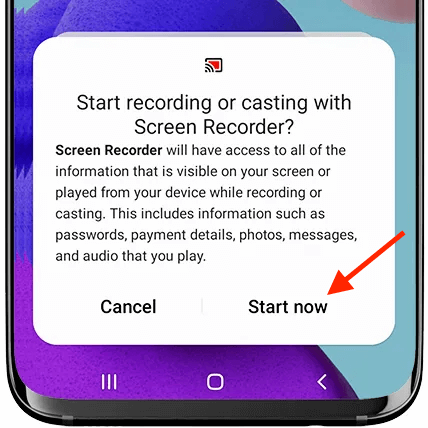
Galaxy Z Flip 5 optagetips
Når du optager med Galaxy Z Flip 5, er der et par tips, du skal huske for at få de bedste resultater. Først skal du sikre dig, at din enhed har tilstrækkelig batterilevetid og lagerplads, da højkvalitetsoptagelser kan forbruge begge dele. Optimer lydforholdene for klarhed, især hvis du optager optagelser, der involverer telefonens skærm. Udnyt de forskellige lydmuligheder fornuftigt; vælg mellem at optage systemlydene, bruge mikrofonen eller begge dele, afhængigt af din optagelses formål.
Undgå desuden unødvendige baggrundsapps for at forhindre forsinkelse og opretholde en jævn optagelse. Gør dig bekendt med de hurtige indstillinger for nem adgang til optagelseskontroller, og overvej at udforske tredjepartsapps for forbedrede redigeringsmuligheder efter optagelse. Husk, øvelse gør mester, så eksperimenter med forskellige indstillinger for at finde, hvad der passer bedst til dine specifikke behov.
Hvis det er første gang, du optager, vil enheden bede om tilladelse til at få adgang til kameraet, mikrofonen og lageret.
Specifikke brugstilfælde
Optag gameplay på Galaxy Z Flip 5
Galaxy Z Flip 5 er et kraftcenter til optagelse af gameplay-videoer i høj kvalitet. Dens alsidighed giver dig mulighed for at vælge lydmuligheder, der passer til dine behov - hvad enten det er sprøde systemlyde, livekommentarer ved hjælp af mikrofonen eller en blanding af begge. Vælg blot din præference og dyk ned i problemfri optagelse af dine spileventyr.
Z Flip 5 skærmoptagelsesvejledning
Oprettelse af selvstudier på Z Flip 5 er strømlinet og effektivt. Beslut, om din tutorial kræver stemmeforklaringer, og aktiver derfor mikrofonlyden. Når den er indstillet, skal du blot begynde at optage og gå glat gennem hvert trin i din demonstration, og sikre, at dine seere modtager klare, præcise og nyttige instruktioner.

Fejlfinding af almindelige problemer
Når du bruger skærmoptagelsesfunktionen på Z Flip 5, kan du af og til støde på problemer med forsinkelser eller kvalitetsproblemer. For at tackle disse udfordringer effektivt skal du starte med at sikre, at din enhed kører den nyeste softwareversion, da opdateringer ofte inkluderer ydeevneforbedringer. Derudover skal du lukke alle apps, der ikke er vigtige i øjeblikket.
Disse baggrundsapplikationer kan forbruge systemressourcer, hvilket fører til reduceret optagelseskvalitet. Ved at holde softwaren opdateret og minimere baggrundsappaktivitet kan du forbedre glatheden og klarheden af dine skærmoptagelser betydeligt.
Forbedring af dit optagede indhold
Når du har fanget indhold ved hjælp af Z Flip 5s skærmoptagelsesfunktion, er næste trin at polere dine videoer. Selve enheden byder på indbyggede redigeringsværktøjer, så du nemt kan trimme, justere og forbedre dine optagelser. For mere sofistikerede redigeringsbehov, såsom tilføjelse af effekter, overgange eller kompleks lydredigering, kan du overveje at bruge tredjepartsapps, der er tilgængelige i app-butikken.
Disse applikationer kan give en bredere vifte af redigeringsmuligheder, og forvandle dine rå optagelser til professionelt udseende indhold. Uanset om du opretter videoer til personlige minder eller offentlig deling, kan disse værktøjer hjælpe med at løfte dine optagelser til næste niveau.
FAQ-sektion
Hvor længe kan jeg skærmoptage på Samsung Galaxy Z Flip 5?
Varigheden af skærmoptagelse på Galaxy Z Flip 5 afhænger primært af din enheds tilgængelige lagerplads og batterilevetid. Der er ingen forudindstillet tidsgrænse for optagelse, hvilket giver mulighed for lange optagelser, så længe der er tilstrækkelig lagerplads og batteristrøm.
Er det muligt at redigere skærmoptagelser direkte på Z Flip 5?
Ja, du kan redigere skærmoptagelser direkte på Z Flip 5. Enheden tilbyder grundlæggende redigeringsværktøjer, der giver dig mulighed for at trimme, beskære og foretage nogle justeringer af dine optagelser. For mere avanceret redigering vil du måske bruge tredjepartsapps.
Kan jeg optage skærmaktiviteter i høj opløsning på min Galaxy Z Flip 5?
Absolut, Galaxy Z Flip 5 understøtter skærmoptagelse i høj opløsning og optager klare og detaljerede optagelser. Denne funktion er især gavnlig til optagelse af videoer i høj kvalitet til præsentationer, øvelser eller spilsessioner.
Hvordan får jeg adgang til og deler skærmoptagelser fra min Z Flip 5?
Skærmoptagelser på Z Flip 5 gemmes automatisk i enhedens fotogalleri. Du kan få adgang til dem ved at navigere til galleri-appen på din startskærm. For at dele skal du blot vælge optagelsen og bruge delemuligheden til at sende den via e-mail, sociale medier eller andre beskedapps.
Kan jeg optage et videoopkald på min Samsung Galaxy Z Flip 5?
Ja, du kan optage normale opkald og videoopkald på din Samsung Galaxy Z Flip 5. Bare start skærmoptagelsesfunktionen før eller under opkaldet. Husk dog at informere den anden part af hensyn til privatlivets fred og overhold lovkrav vedrørende optagelse af samtaler.
Hvordan påvirker skærmoptagelse batterilevetiden på Galaxy Z Flip 5?
Skærmoptagelse, især ved høje opløsninger, kan forbruge en betydelig mængde batteristrøm på Galaxy Z Flip 5. Indvirkningen på batteriets levetid varierer baseret på optagelsens varighed og indstillinger. Det er tilrådeligt at optage med et fuldt batteri eller mens du er tilsluttet en oplader til længere sessioner.
Vores konklusion
Skærmoptagelsesfunktionen på Samsung Galaxy Z Flip 5 er et alsidigt værktøj, der åbner op for en verden af muligheder. Uanset om du fanger spilsejre, skaber instruktionsindhold eller gemmer videoopkald, gør Z Flip 5 det ubesværet og underholdende. Omfavn denne funktion for at fange, skabe og dele dine digitale øjeblikke med lethed.
Nyd at udforske og få mest muligt ud af din Samsung Galaxy Z Flip 5s skærmoptagelsesfunktion!






Giv en kommentar